Platforma iflows este actualizata in mod regulat pentru imbunatatiri si functionaltitati noi.
Noua secțiune "Oportunități" este concepută pentru a gestiona eficient relațiile cu potențialii clienți și pentru a optimiza procesul de vânzare.
Pentru a începe, accesăm secțiunea „Vânzări” și selectăm opțiunea „Oportunități”.
Aici se va deschide lista tuturor leadurilor înregistrate în platformă. Fiecare înregistrare de oportunitate în listă include informații precum statusul acesteia (Nouă, Ofertă, Comandă sau Expirată), data creării, perioada de valabilitate, clientul asociat, valoarea estimată, data ultimei actualizări și numele utilizatorului care a efectuat această actualizare.
Pe partea dreaptă a fiecărei oportunități sunt disponibile mai multe acțiuni:
- Vizualizare: pentru a accesa detalii suplimentare.
- Editare: pentru a modifica detaliile oportunității.
- Generare Document: posibilitatea de a transforma oportunitatea direct în ofertă sau comandă.
- Clonare: pentru a duplica oportunitatea.
- Ștergere: pentru a elimina oportunitatea din sistem.
Secțiunea include și filtre care permit sortarea oportunităților în funcție de diverse criterii, facilitând astfel gestionarea eficientă a acestora.
Pentru a adăuga o nouă oportunitate, apăsăm pe butonul „Oportunitate nouă”. În acest formular, vom specifica Numele clientului, produsul pentru care potențialul client a manifestat interes sau pe care dorim să îl recomandăm, Valoarea, Data estimată pentru închiderea vânzării și Comentarii suplimentare despre cerințele clientului.
După completarea datelor necesare și salvarea oportunității, aceasta va apărea în lista principală. Selectând opțiunea „Vizualizare” pentru o oportunitate, vom accesa un nou tab numit „Comentarii”. În acesta, avem posibilitatea de a adăuga comentarii, precum ”contactat telefonic”, atașa documente și seta memento-uri pentru acțiuni viitoare. De exemplu, Pentru a nu pierde urma unei oportunități importante, un reprezentant poate seta un memento pentru a recontacta clientul în două zile pentru a discuta detaliile ofertei.
Orice oportunitate etichetată ca „NOUĂ” poate fi convertită fie în ofertă, fie direct în comandă. Pentru aceasta, utilizatorul trebuie să apese pe butonul „Generează Document” și să selecțeze opțiunea dorită pentru generarea ofertei sau comenzi. Informațiile inițiale din oportunitate sunt automat incluse în noul document, dar pot fi modificate după necesități. După finalizarea și salvarea documentului, acesta va apărea în secțiunea corespunzătoare, fie „Oferte”, fie „Comenzi”, în funcție de tipul documentului generat.
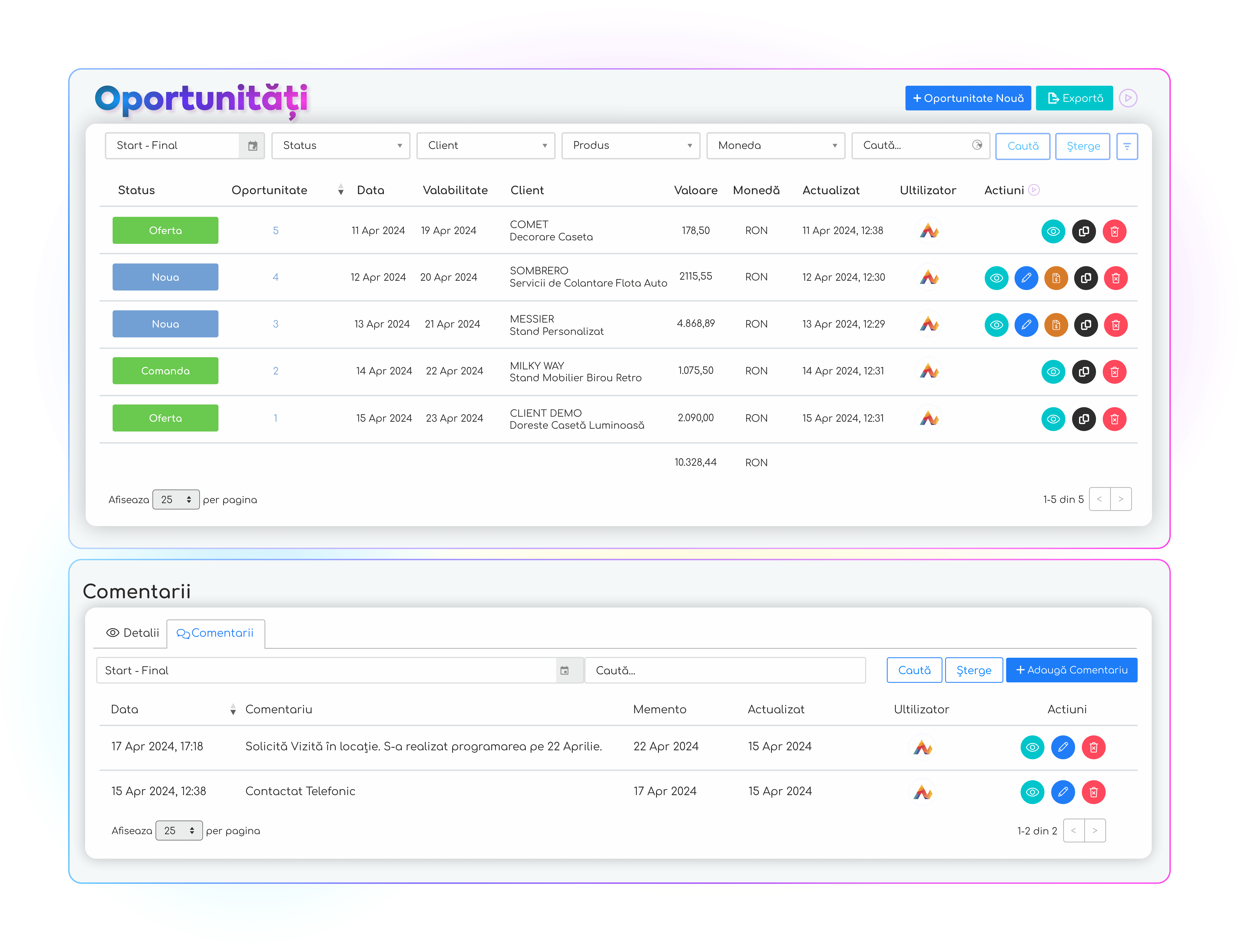
Adăugare Instantă a Clienților: Necesar Doar Numele
Pentru a salva un client în sistem, acum este suficient doar numele acestuia - eliminând necesitatea completării unor câmpuri obligatorii anterioare.
Această nouă funcție facilitează adăugarea rapidă a lead-urilor în sistem, permițându-vă să reveniți și să completați restul informațiilor (cum ar fi detalii de contact, adrese, și altele) pe măsură ce acestea devin disponibile sau necesare.
Atenționare importantă: Este esențial să rețineți că, pentru a lansa comenzi și a emite facturi pentru un client, trebuie completate toate informațiile necesare de identificare ale acestuia. Sistemul iflows necesită aceste detalii pentru a putea procesa și emite documentele corect. Vă încurajăm să reveniți la profilul clientului pentru a adăuga informațiile lipsă înainte de a iniția tranzacții sau documente oficiale
Vizibilitate Îmbunătățită în Fluxul de Lucru: Vezi cine prelucrează fiecare produs în etapă
Noua optimizare a fluxului de lucru din iflows introduce capacitatea de a vedea, în mod direct și instantaneu, cine lucrează la fiecare produs și etapă în fluxul de lucru.
Cum utilizați această funcție?
Deschideți fluxul de lucru în iflows pentru a vedea lista comenzilor active. Utilizați săgeata plasată în stânga numărului comenzii pentru a extinde comanda și a vedea toate produsele și serviciile cuprinse în comandă.
Odată ce comanda este extinsă, fiecare produs sau serviciu listat va afișa etapele sale cu progresul corespunzător. Plasați cursorul peste o etapă specifică a unui produs pentru a vedea detaliile relevante. Un indicator va apărea, afișând stadiul în care se află etapa respectivă și numele operatorului sau utilizatorului care gestionează produsul la momentul respectiv.
În cazul etapelor marcate ca „Echipament”, pe lângă stadiul etapei și numele persoanei care a preluat, veți vedea adițional profilul de lucru al echipamentului și timpul estimat pentru producție. Timpul este preluat automat din comandă, pe baza cantității și a specificațiilor echipamentului implicat.
Atenție: Este important de reținut că aceste informații detaliate nu sunt disponibile la nivel global de comandă, ci doar la nivelul fiecărui produs individual din comandă. Așadar, asigurați-vă că extindeți detaliile comenzii pentru a accesa datele specifice fiecărui produs în parte, pentru a avea o imagine clară a stadiului de producție și a responsabilităților fiecărei etape.
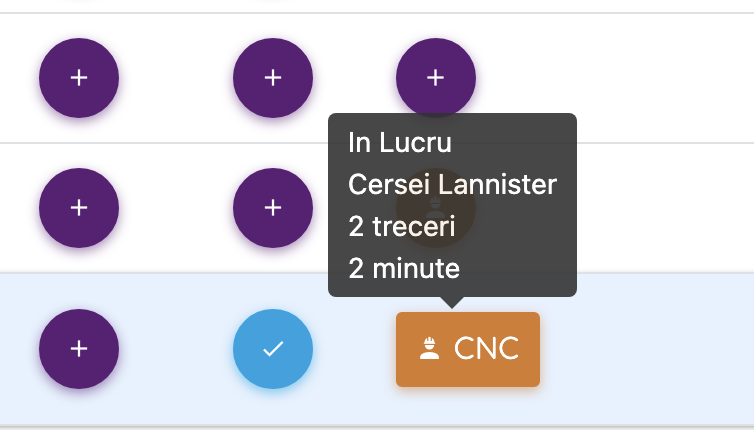
Generare Chitanță Instant: Eficientizare la Încasare
Acum, atunci când înregistrați o încasare de tip chitanță pentru o tranzacție, sistemul generează automat documentul corespunzător.
Cum se utilizează?
Navigați la secțiunea ”Vânzări” – ”Facturi” . Căutați factura dorită și selectați butonul verde cu simbolul dolar pentru a iniția procesul de încasare.
Completați informațiile necesare, cum ar fi data încasării și valoarea.
Alegeți ”Chitanță” din opțiunile de modalitate de încasare.
Odată ce informațiile sunt completate și opțiunea selectată, apăsați 'Încasează'.
Sistemul va genera automat chitanța.

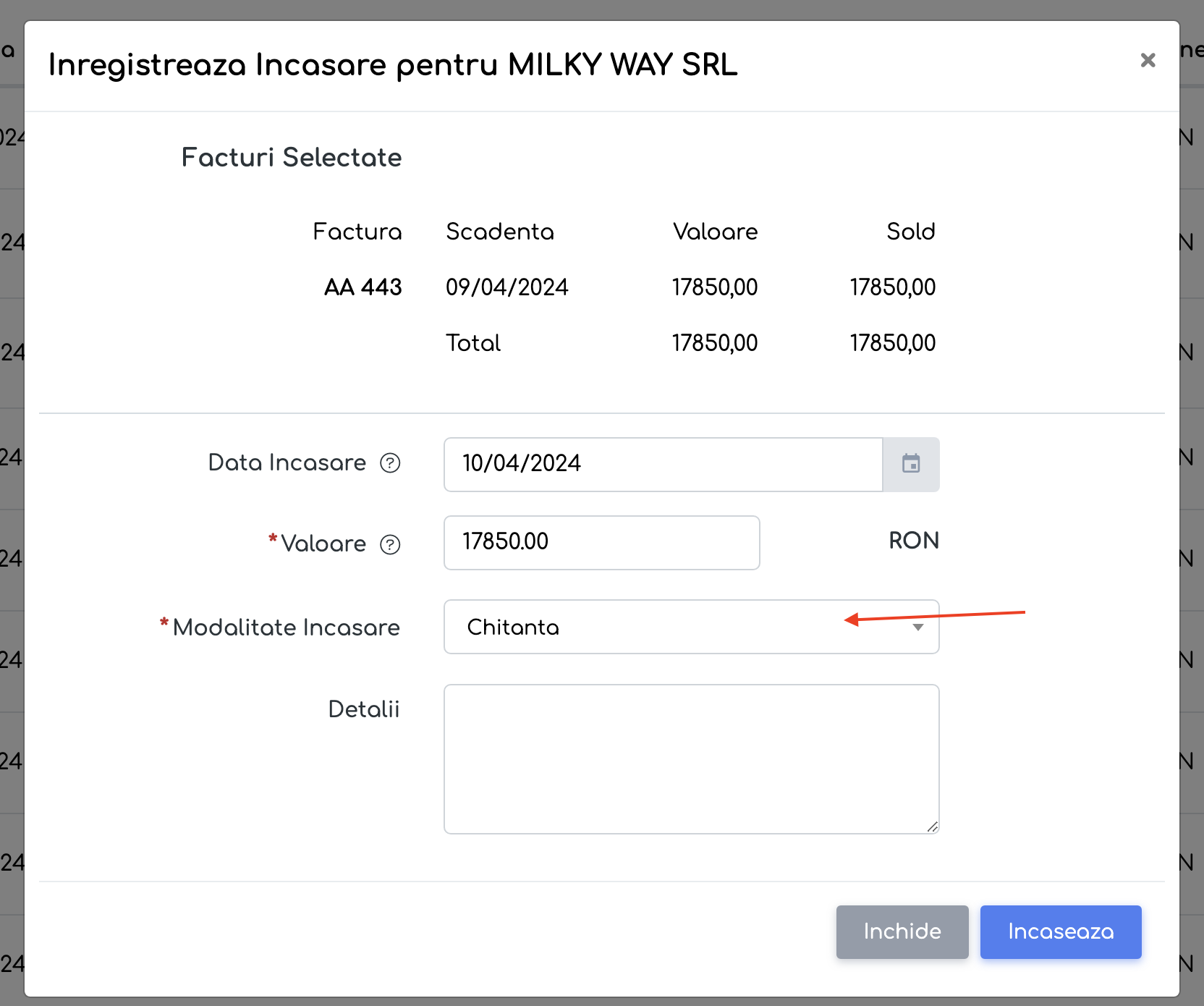
Prevenirea Ștergerii Clientilor/Furnizorilor cu Documente Active
De acum înainte, sistemul nu va permite ștergerea unui client sau furnizor care este asociat cu documente active în sistem, prevenind astfel eventualele erori care ar putea rezulta din eliminarea accidentală a unei entități pentru procesele în curs.
Dacă încercați să ștergeți un client sau furnizor care are asociate facturi, comenzi sau orice alte documente active, iflows va restricționa această acțiune. Un mesaj de eroare va informa utilizatorul că există documente active asociate cu entitatea respectivă și că ștergerea nu este permisă.
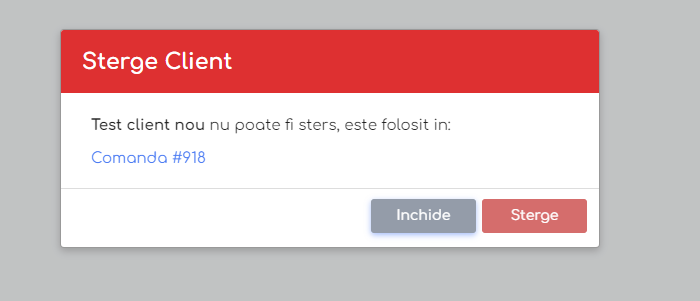
Sincronizare Eficientă: Refresh Instant al Datelor Client
Iflows permite actualizarea automată a informațiilor unui client existent. Această îmbunătățire este folositoare pentru menținerea acurateței datelor în registrele de client și asigură că informațiile critice sunt întotdeauna actualizate și conform realității.
Cum funcționează?
În momentul în care revizuiți detaliile unui client în iflows, puteți utiliza opțiunea „Actualizează” pentru a sincroniza automat informațiile cu bazele de date relevante, cum ar fi cele ale ANAF.
Sistemul va verifica și actualiza datele clientului fără a fi nevoie de introducerea manuală a acestora.
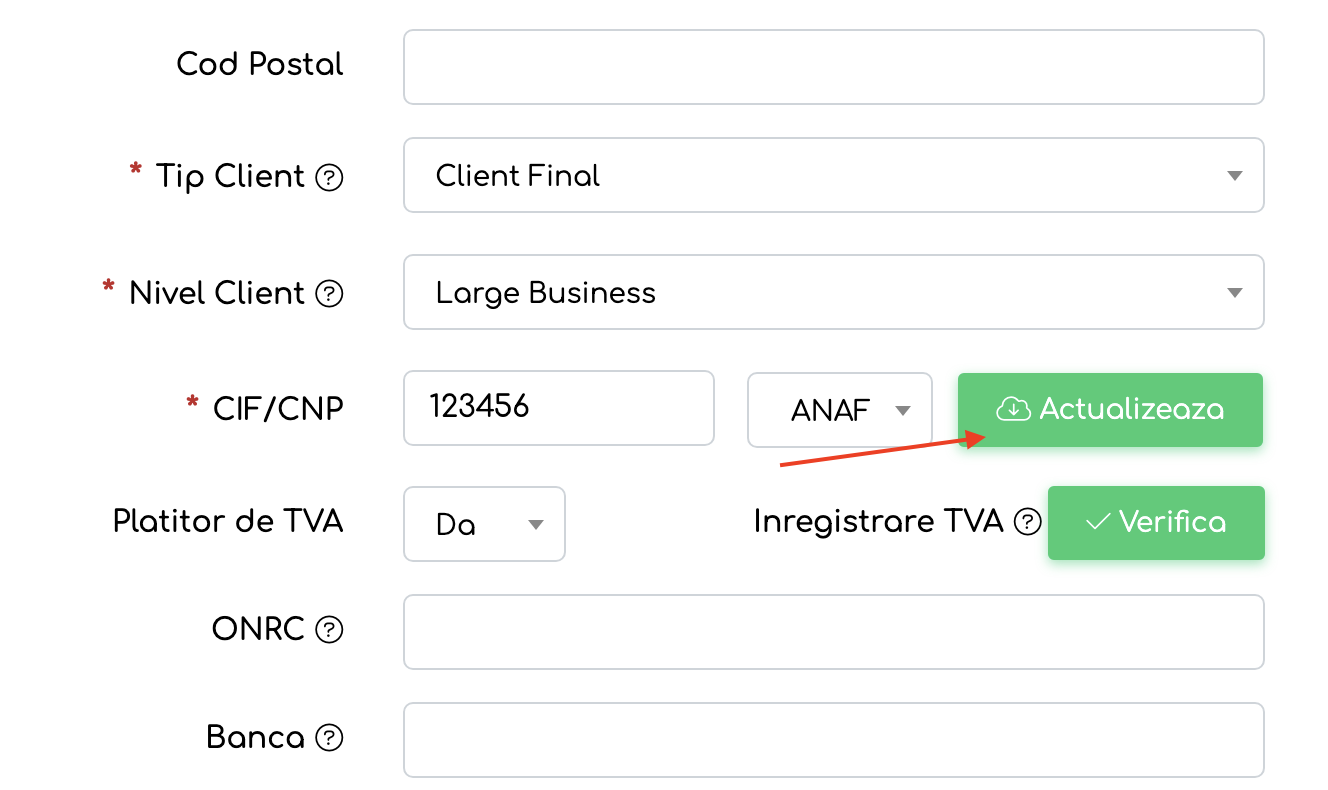
Clonare Șabloane Email Proprii
Cu noua opțiune de clonare, puteți crea un duplicat al oricărui șablon existent, cu toate setările și conținutul său, într-un nou șablon editabil.
Aceasta este ideală atunci când doriți să utilizați un format de succes pentru diferite campanii sau mesaje, păstrând o bază comună și personalizând doar elementele necesare.
Cum se utilizează?
Navigați în secțiunea ”Setări” – ”Șabloane” – ”Proprii”.
Folosiți butonul de „Clonează Șablon” pentru a crea o copie a șablonului ales.
Editați noul șablon clonat după necesități, salvând timp în crearea de noi campanii.
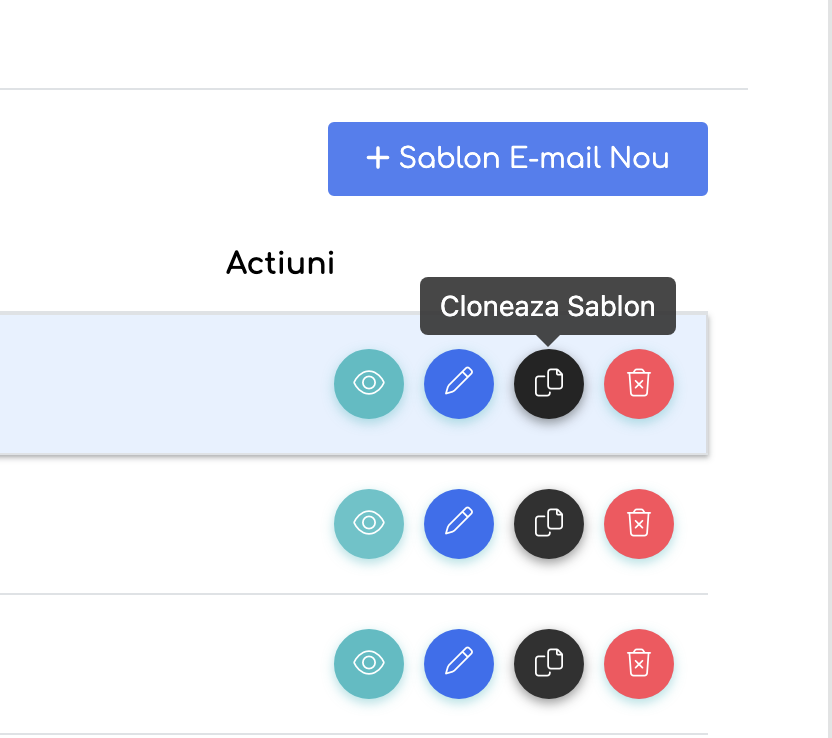
Detalii Tehnice Fine: Zecimale în Viteza Echipamentului
iFlows permite acum utilizatorilor să introducă valori zecimale pentru viteza echipamentelor, oferind astfel un nivel mai înalt de precizie.
Cum se utilizează?
Navigați în secțiunea ”Echipamente ” și alegeți echipamentul pe care doriți să îț editați.
La secțiunea ”Profile de Lucru” -câmpul „Viteza”, puteți acum introduce valori cu zecimale, cum ar fi 45.5, pentru a reflecta mai precis setările necesare.
Sistemul va recunoaște și aplica aceste valori în calculele sale, asigurând o coordonare mai fină a producției.

Flexibilitate în Facturare: Importă Comenzi în Facturi Existente
iFlows permite acum adăugarea de comenzi suplimentare într-o factură deja existentă. Dacă anterior, pentru a include toate comenzile unui client într-o singură factură era necesar să începeți de la zero în cazul omiterii unei comenzi, acum puteți simplu edita factură existentă pentru a include orice comandă omisă inițial.
Procesul detaliat de utilizare este următorul:
Accesați secțiunea „Vânzări” și apoi „Facturi” în iflows.Deschideți factura pe care doriți să o actualizați, făcând clic pentru a intra în modul de vizualizare, nu de editare.
Derulați la partea inferioară a paginii unde veți găsi butonul „Acțiuni”. Printr-un clic pe acesta, va apărea și opțiunea nouă, „Importă din Comandă”.
Alegeți această funcție pentru a adăuga o comandă suplimentară care a fost omisă inițial. Selectați în căsuță numărul comenzii pe care intenționați să o introduceți.
În acest fel, factura poate fi actualizată pentru a include toate comenzile relevante ale clientului, fără a fi necesar să anulați sau să recreați factura din start.
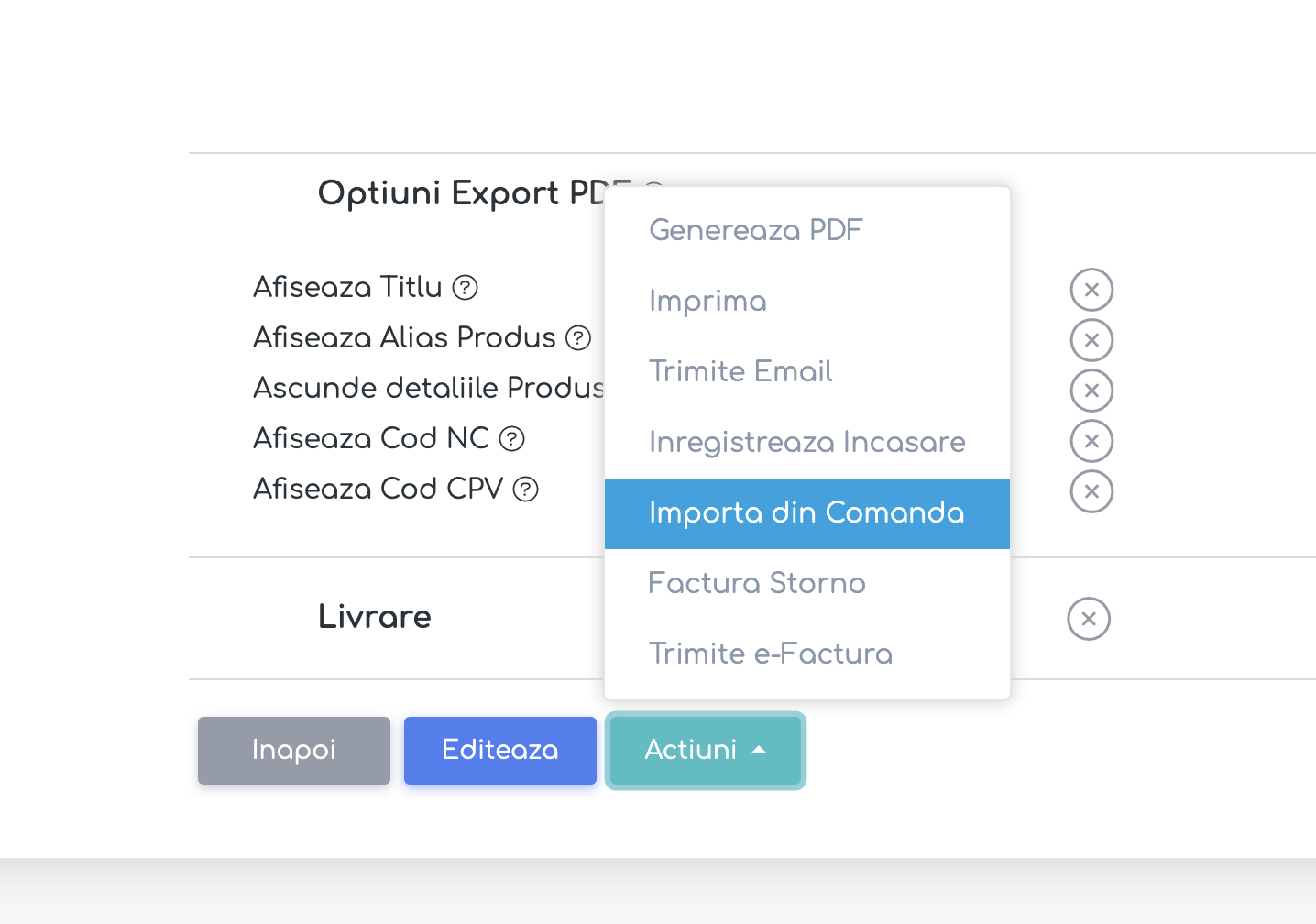
Eficiență în Relația cu Clientul: Trimite E-mail Rapid direct din listă
Platforma iflows facilitează acum comunicarea cu clienții oferind posibilitatea de a trimite e-mailuri direct din lista de clienți.
Cum se utilizează această funcție?
Navigați în secțiunea „Clienți” și identificați lista cu toți clienții.
În dreptul clientului cu care doriți să comunicați, selectați pictograma „Trimite E-mail”.
Alegeți un șablon de e-mail din cele existente pentru a începe compunerea mesajului.
Dacă doriți să adăugați informații suplimentare la șablon, introduceți aceste detalii în caseta „Mesaj”.
Asigurați-vă că șablonul de e-mail configurat include variabila „Informații” pentru a permite inserarea textului suplimentar în corpul e-mailului.
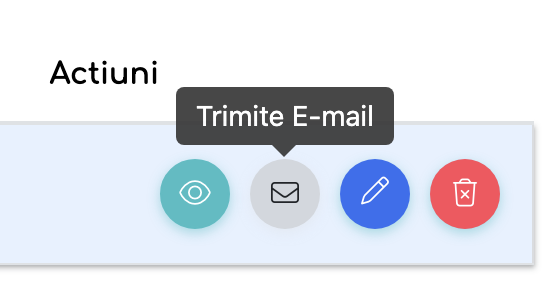
Integrare Linkuri Externe pentru Produse: Ofertele PDF Mai Interactive
Crează Oferte cu Acces Imediat la Resurse Externe! iflows introduce o caracteristică nouă care vă permite să faceți ofertele PDF mai interactive prin adăugarea de linkuri externe direct în numele produselor, transformând astfel denumirile în hyperlinkuri.
Cum funcționează?
Navigați în secțiunea „Vânzări” și selectați „Oferte”. Creați o ofertă nouă sau editați una existentă.
În câmpul „Descriere Produs”, veți remarca o nouă pictogramă ce simbolizează adăugarea unui link.
Apăsați pe această pictogramă și se va deschide un nou tab unde puteți introduce URL-ul dorit.
După ce adăugați linkul, acesta va fi asociat cu numele produsului în documentul PDF generat, permițând clicuri directe spre resurse externe (ex: pagină de produs din website).
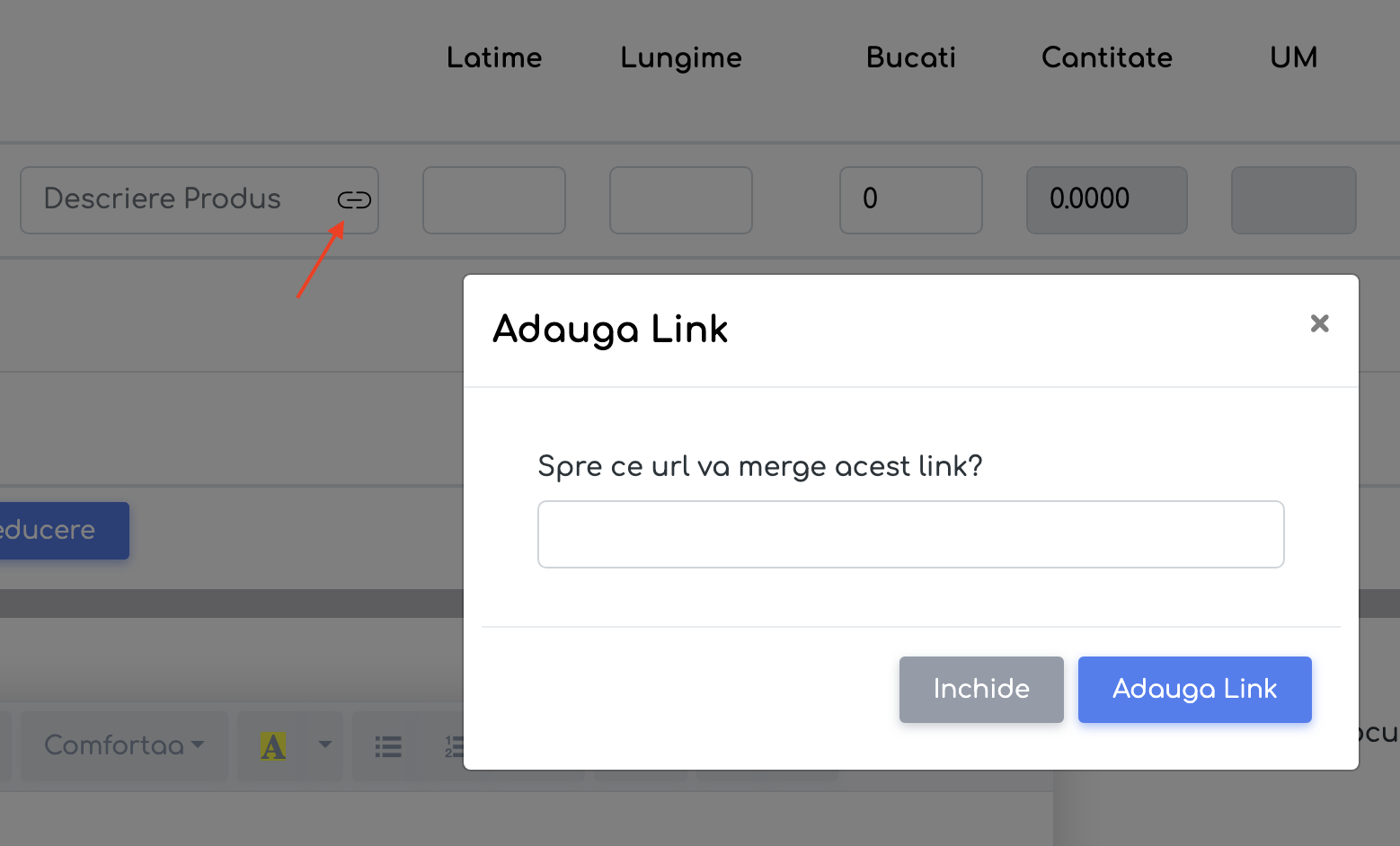
Scadențe Multiple pentru Facturi
iflows introduce funcția de "Scadență Multiplă" la facturi, oferind utilizatorilor posibilitatea de a seta tranșe de plată multiple direct din interfața de facturare.
Cum funcționează?
În secțiunea de facturare, activați butonul "Multiplă".
Odată activat, sistemul va crea automat două tranșe egale de plată.
Pentru a adăuga tranșe adiționale, selectați "Adaugă Scadență".
Personalizați fiecare tranșă adăugată cu suma și data de scadență dorită.
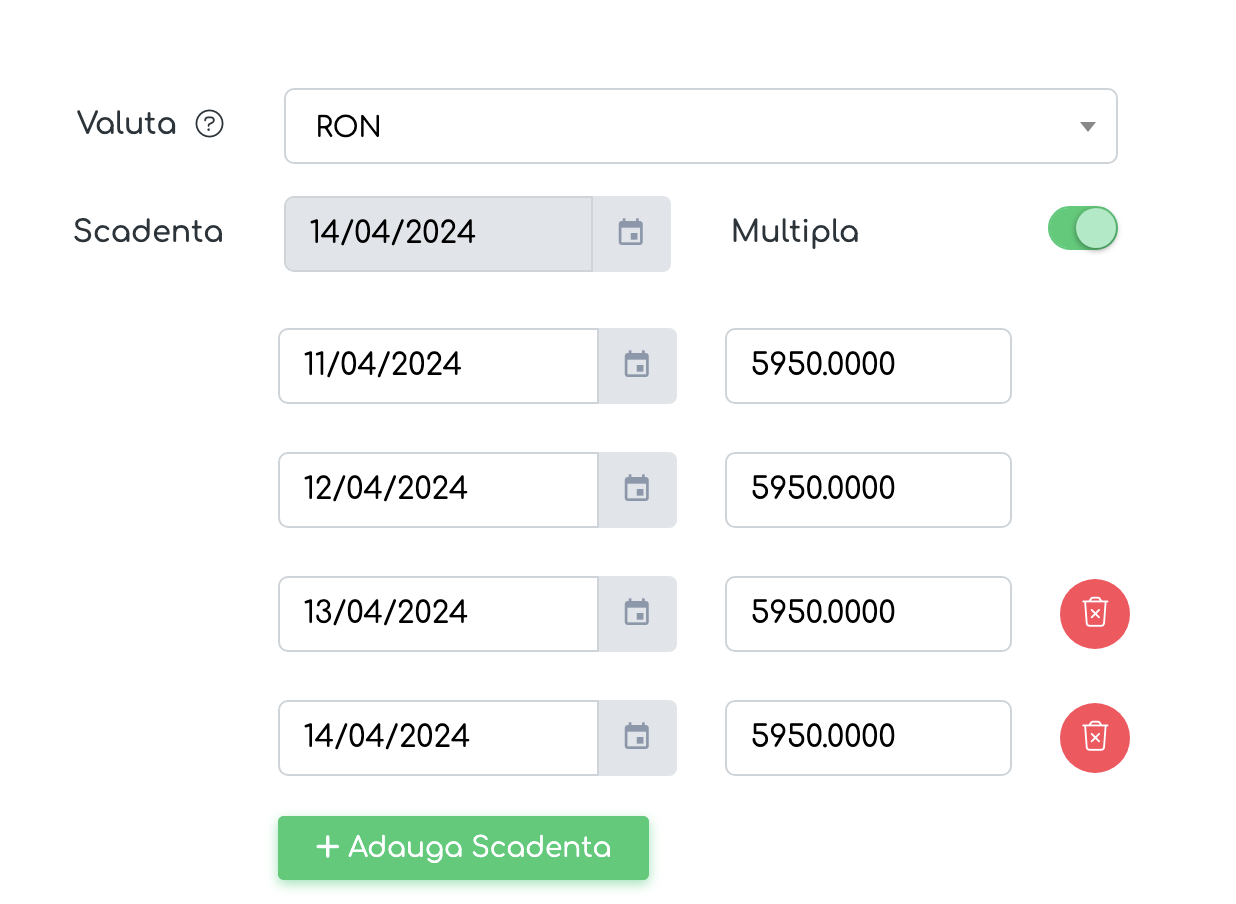
Optimizare viteza incarcare flux de lucru
Dacă aveți sugestii sau idei care ar putea aduce îmbunătățiri platformei iflows, vă încurajăm să ne trimiteți feedback. Ne dedicăm îmbunătățirii continue și vă asigurăm că toate sugestiile vor fi evaluate cu atenție.


